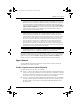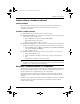Basic Notebook Concepts - Windows 7
8 Conceitos Básicos do Notebook
Capítulo 2: E a seguir?
Passo 1: Adquirir serviços de Internet de alta velocidade
Se já tem um serviço Internet de alta velocidade (DSL, cabo, ou satélite), comece com o
“Passo 2: Comprar e instalar um router sem fios.” Se não possuir um serviço de Internet de
alta velocidade, siga estes passos:
1. Contacte um ISP local para adquirir um serviço de Internet de alta velocidade e um DSL
ou modem de cabo. O ISP ajudará a configurar o modem, instalar um cabo de Ethernet
para ligar o seu computador sem fios ao modem, e testar o serviço de Internet.
2. O seu ISP irá fornecer-lhe um ID de utilizador e palavra-passe para aceder à Internet.
Grave esta informação e guarde-a num local seguro.
Passo 2: Comprar e instalar um router sem fios
Leia esta secção com atenção antes de instalar o router sem fios utilizando as instruções do
fabricante do router e o seu computador sem fios. Se necessitar de assistência técnica durante
a instalação do router, contacte o fabricante do router.
✎
É recomendável que ligue temporariamente o seu novo computador sem fios ao router
utilizando o cabo de rede fornecido com o router. Isto irá certificar que o computador
pode aceder à Internet.
1. Certifique-se de que a luz de comunicação sem fios está apagada. Se a luz de
comunicação sem fios estiver ligada, desligue-a premindo o botão sem fios. Para obter
ajuda para localizar o botão ou luz da comunicação sem fios, consulte o Manual do
utilizador do PC Notebook na Ajuda e Suporte.
2. Durante a instalação do router, o software do fabricante do router permite-lhe alterar o
nome da rede (SSID) e activar a segurança para proteger a privacidade da sua rede sem
fios. Muitos routers são enviados com um nome de rede predefinido e com a segurança
desactivada. Se alterar o nome de rede predefinido ou activar a segurança durante a
Internet
Tomada
de parede
Cabo de
dados
Modem de
banda larga*
(DSL/cabo)
*O procedimento de instalação varia de acordo com o fabricante
Computador com fios
(opcional)
Cabos
Ethernet
Router
sem fios*
Rede
sem fios
(WLAN)
O seu
computador
sem fios
597893-131.book Page 8 Tuesday, December 22, 2009 5:04 PM